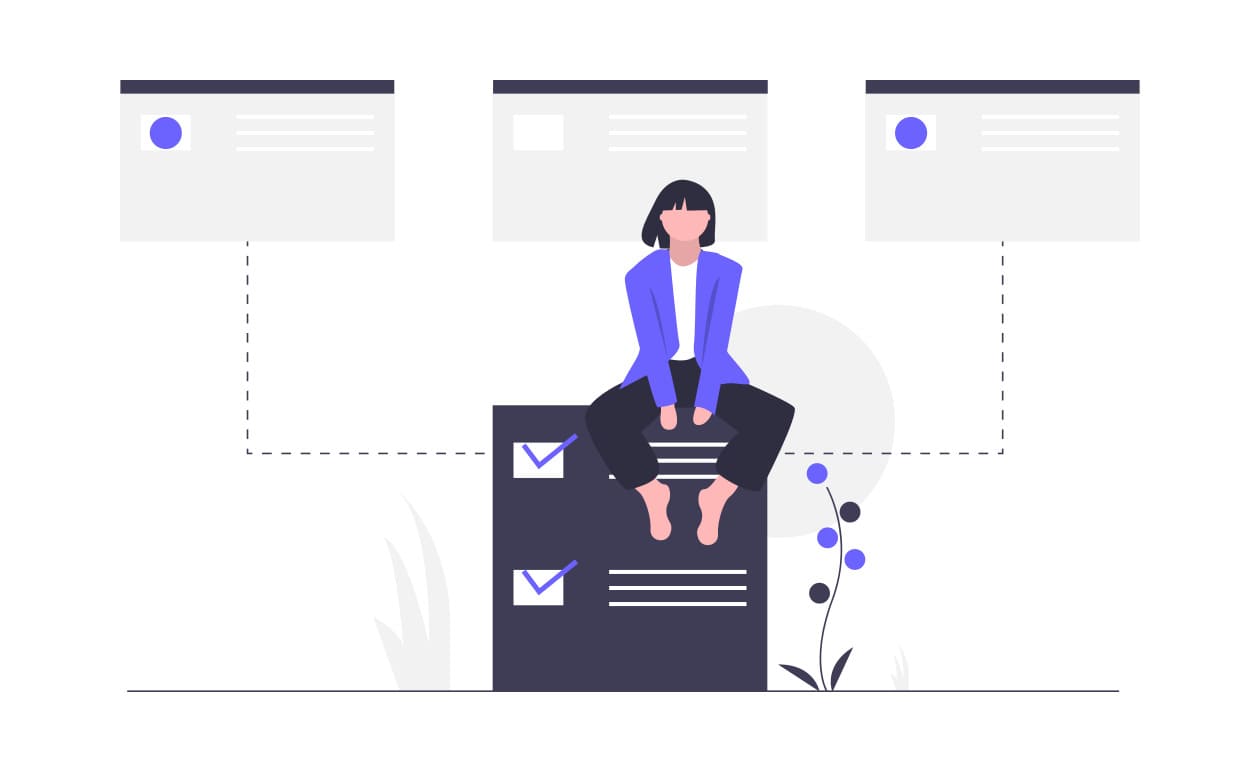※XMTradingは海外FX会社で日本人が一番使っている証券会社【No.1】
XMTradingは1万円でも始められます。MT4・MT5で分析できるメリットはもちろんのこと、888倍のレバレッジを効かせてトレードできます。また、その一番の利点は8回負けても1回勝てばプラスに転じます。FXで勝ち始めた人は利点を活かし効率よく利益を増やすのが良いかと思っています。
» XMTradingの無料リアル口座開設はこちら

BO初心者「手法を駆使して裁量取引をしたいけど、、、バックテストをとった方がいいと聞きました。ですが、実際にバックテストってどうやる手とるかもわからず悩んでいます。どうしたらいいでしょうか?」
その悩みを解消します。
バイナリーオプション情報を取得したい人へ【網羅情報まとめ】
バイナリーオプションというジャンルで情報をまとめた記事をまとめた記事が下記になります。「記事が多すぎてたどり着けないよ」って方は下記の記事から探すと見つけやすいかもなので、興味がある人限定でためし読みしてみてくださいね!
BOまとめ記事はこちら(こちらの記事から、すべてのBO記事情報にたどり着けるようになっています)
【無料手法公開中】バイナリーオプションを始める方へ【初心者向け】
初心者の人は何から始めたらいいのか分からず、どれが正解かもわかりづらいですよね。なので、過去の僕のように悩んでいた人に情報が届いたら嬉しいなと思い公開。単純に過去の僕のように本気の方に読んで欲しいだけなので、参考程度にどうぞ。※楽ではないが汎用性が高い方法です。
» 【無料公開】バイナリーオプションBO・FX手法【テクニカル分析】
【XM・MT4】バイナリーオプション/xmtradingでのバックテスト検証方法【ヒストリカルデータ中心に解説】
本記事でわかる内容
こんな感じ。
【XM・MT4】バイナリーオプション/xmtradingでのバックテスト検証方法【3種類】【今回はヒストリカルデータ版】
バイナリーオプションでの裁量取引では手法を決めてから自分でエントリーしていくことが裁量ですよね。
その自分の裁量が本当にあっているのか気になりませんか?そこで登場するのがバックテストです。
バックテストはFXではもちろんのこと、バイナリーオプションでもとても重要です。
今回は為替取引で大活躍する有名なMT4でのバックテスト方法を解説していきます。
✔バックテスト3種類
・チャート検証
・プログラム検証
・エクセル検証
チャート(手動)
チャート検証(バックテスト)では、チャートを見て自分でクリックし結果を貯めていく方法です。
チャート検証方法は、手動なため時間がかかる分、自分が本当にエントリーしたい場所でエントリーしたデータを取得することができます。
この方法では、Trade Interceptor(トレードインターセプター)という無料で検証できるルールを使うことをオススメします。
プログラム(自動)
プログラム検証では、自分でプログラミングコードを入力して、自動検証ができることが最大の特徴です。
自分でコードを書き換えることによってどんな手法でも検証可能ですが、プログラミングの言語を覚える必要が出てきます。
MT4で行う場合は、MGL4言語のマスターが必需となります。多くの場合はハードルが高いため作りこまれた有料・無料のプログラムされたデータをMT4に読み込み活用します。
エクセル(手動・自動)
エクセル検証では、計算式をエクセルが自動で行い入力は手動で行う検証方法となります。アレンジの調整がしやいですが、エクセルの知識が必要不可欠です。
エクセルの計算式に慣れている人には向いている検証方法と言えます。
今回はMT4特化ということなので、MT4でのバックテスト(検証)について解説していきます。
【XM・MT4】バイナリーオプション/xmtradingでの《バックテスト・過去検証方法》【ヒストリカルデータ版】
実は手軽にできる方法はチャート分析のTrade Interceptor(トレードインターセプター)の方法がオススメですが、こちらの方法でも簡単にできるので、試してみてくださいね。
方法を3分割するとこんな感じ。
・【検証できない状態】→【検証出来る設定に変更】
・【データ】→【インポート&セット】
・【検証を実行】
こんな感じ。
では見ていきましょう。
《BOバックテスト》【過去検証できない状態】→【過去検証出来る設定に変更】
・期間を最大化
・EAの設定変更
元々の設定のままだと検証期間が1年5カ月位になっています。この設定をもっと長期的に検証できるように設定変更をします。


設定方法
・【ツール】→【チャート】→【ヒストリー内の最大バー】&【チャートの最大バー数】2箇所
・2箇所を【99999999999999】に変更して【OK】をクリック

これだけです。
✔確認ポイント
・もう一度【ツール】→【チャート】→【2147483647】
・2箇所の【99999999999999】のが【2147483647】に変化していればOK
これで完了です。
【XM・MT4】バイナリーオプション/xmtradingでのバックテスト検証方法【EAの設定変更】【ヒストリカルデータ版】
EAの設定変更を見ていきましょう。
✔確認ポイント
・【ツール】→【オプション】→【エキスパートアドバイザ】

にたどり着いたら、下記の3点をチェックしてOKをクリック
✅【自動販売を許可する】
✅【DLLの使用を許可する(信頼できるアプリケーションのみで有効)】
✅【WebRequestを許可するURLリスト】

これだけです。
続きの記事は下記から続きを見れますので、どうぞ。
MT4【バックテスト(過去検証)】
また、 Trade Interceptor(トレードインターセプター) でのバックテスト(検証)方法も解説していますので、こちらの方法もご覧ください。
Trade Interceptor (新:ThinkTrader/シンクトレーダー) 【バックテスト(検証)】

無料 【本質重視】テクニカル分析視点TOP3厳選【見てみる】
楽しない本気の人向け:BO、FX、仮想通貨FX1業者ずつ厳選【全3選】
無料口座開設で¥5,000~¥10,000相当のビットコインをプレゼント!詳細はこちら!
【XM・MT4】バイナリーオプション/xmtradingでのバックテスト検証方法【ヒストリカルデータ版】
バックテスト・過去検証《ヒストリカルデータ版》
ヒストリカルデータのダウンロード、セット、使用可能状態変更
次の項目を行いましょう。
・【例として】⇒【EUR/USD】
・【ダウンロード】⇒【ヒストリカルデータ】
・【MT4にセット】⇒【ヒストリカルデータ】
・【使用可能に変更】⇒【ヒストリカルデータ】
順番に見ていきましょう。
【ダウンロード】⇒【ヒストリカルデータ】
・【ファイル】⇒【データフォルダを開く】
・【history(ヒストリー)】⇒【XMTrading-Demo1】
上記の順番で開きます。
選択して実行します。
【ダウンロード】

データをダウンロードするには、MT4を立ち上げます。
【MT4を立ち上げて画面を表示する】⇒【ツール】⇒【ヒストリーセンター】
上記の順番で開いていきます。


上記の画像の場所に移行したら、一分足(今回はEUR/USD)をダウンロードします。 (僕の場合は複数選択してしまいましたので、時間がかかっています(笑))
上記の画像のようにロードゲージが表示されます。ダウンロードが完了したら、次に移っていきましょう。
✅ワンポイントアドバイス
XMTrading-Demo1は使用している人で異なるので自分のブローカーを選択してください。
・【ファイル】⇒【データフォルダを開く】

・【history(ヒストリー)】⇒【XMTrading-Demo1】



上記の画像のように「(通貨ペア)〇〇.hst」が出てくると思います。これらをすべて消去してください。

上記のようにすっきりきれいになったらOKです。
ここでもう一度再起動します。ここで、しっかりと反映させるためにMT4を閉じて起動してください。
・【(通貨ペア)〇〇.hst】⇒【消去】
・【MT4】⇒【再起動】
・【ツール】⇒【ヒストリーセンター】

次に開いた選択欄から、検証を行いたい「通貨ペア」を探し出して、1分足を選択し、インポートを選択し参照をクリックします。

・【通貨ペアを探しす】⇒【1分足を選択】
・【データベースレコードを覚えておく】
✅ワンポイントアドバイス
データベースレコードを覚えておきましょう。この番号が後で増えているか確認します。

ここで、ダウンロードしたヒストリカルデータを選んで、MT4にセットします。
すると、コードの数が、大幅に増えています。
・【インポートデータ】⇒【選択し参照】
・【データベースレコードの数字の増加確認】

こんな感じ。
レコードの数が増えていればOKです。
【使用可能に変更】⇒【ヒストリカルデータ】
実は、1分足での検証できないので、これをそれぼれ検証できる時間足に変更します。
複数の足を自動生成してくれるスクリプトをダウンロードします。
period_converter_ALL.mq4のダウンロードはこちら
次にダウンロードした上記のデータをMT4に入れていきます。


・【ファイル】⇒【データフォルダ】⇒【MQL4】
・【Scripts】⇒【ダウンロードしたperiod_converter_ALL.mq4を入れる】

✅ワンポイントアドバイス
ここでもう一度再起動します。再起動する理由は単純で正常に読み込ませるために行います。これをしないといつになっても新しい情報が更新されませんので注意しましょう。
・【ファイル】⇒【オフラインチャート】

・【ダウンロードしたデータの「通貨ペア,M1」の表示を確認】

・【この「EUR/USD,M1」データをクリックし、「開く」をクリック】するとチャートが表示されます。
次の操作に行きましょう。

MT4でデータを開いたら、ナビゲーターから「period_converter_ALL」をドラッグ&ドロップで画面を表示します。
✅ワンポイントアドバイス
ナビゲーターが表示されていない場合は「表示」⇒「ナビゲーター」をクリックすると表示されます。
すると画面に「計算中表示」がされます。
確認作業
【ファイル】⇒【オフラインチャート】⇒【通貨ペア,Monthly】

画像のようになっていればOKです。
【XM・MT4】バイナリーオプション/xmtrading:バックテスト・過去検証手順《実践》【ヒストリカルデータ版です】
ここまで準備を整えてきましたが、ここからは、実際にバックテストを行っていく方法を解説してい来ます。
✅バックテスト手順
バックテスト手順1:バックテストを実行する画面の表示
バックテスト手順2:バックテストの設定を行う
バックテスト手順3:バックテストを実行する
順番に見ていきましょう。
バックテスト・過去検証を実行する画面の表示
✅バックテスト手順1
【ストラテジーテスター】⇒【バックテストを行える画面が表示される】

下記の画像のような画面が表示されるかと思います。ここでバックテストを行うことができます。

バックテスト・過去検証の設定を行う
バックテストを行うためには、前もっていくつかの設定をしなければいけません。期間設定などを行いスタートボタンをクリックストとバックテストが開始されます。

それぞれ以下の通りの意味です。
①※必須【Moving Average.ex4】⇒【無料や有料のEA】
②※必須【通貨ペア】⇒【AUD/JPYなどの通貨ペア】
③【バックテストの精度3種類】⇒【全ティックが一番制度が高い】
④※必須【期間を指定】⇒【チェックして開始日/終了日を指定】
⑤【ビジュアルモード】⇒【EAが視覚的にバックテスト表示される】
⑥※必須【H1】⇒【現在は一時間(H1)という意味で時間足を選択できる】
⑦※必須【スプレッド】⇒【スプレッドの変更が可能(現在値)】
⑧【エキスパート設定】⇒【EAのパラメーターを設定】
⑨【通貨ペアのプロパティ】⇒【通貨ペアの詳細な設定】
⑩【チャートを開く】⇒【EAの取引履歴を確認(バックテスト後)】
⑪【エキスパート編集】⇒【編集起動(MetaEditar)】
⑫【最適化】⇒【バックテストで最適化をする選択】
実際にバックテストを行う時には以下の画像の赤枠の部分を変更するだけで済むことが多いです。

2.0ipsで行いたいときは「20」と入力すればOKです。
実行が完了すると下記の画面が表示されます。レポートをクリックしましょう。


今回は説明をメインとしていますので、実際に使うときは、EAなどを導入してしっかりと検証していきましょう。
»実際に【XM・MT4】xmtradingでのバックテストをした方はこちら
✅ワンポイントアドバイス
【不適合チャート】⇒【0】になっていれば成功です。もしも、【0】以外の数字が記入されていた場合は、失敗になります。
もしも失敗してしまった時はダウンロードからやり直すことをオススメします。
【モデリング品質】⇒【5分足以上であれば90%以上】
【XM・MT4】バイナリーオプション/xmtradingでのバックテスト【ヒストリカルデータ版以外にも検証方法あり】
今回は、バイナリーオプションでも使える裁量でのバックアップテストの取り方を説明してきました。
MT4【バックテスト(過去検証)】
また、 Trade Interceptor(トレードインターセプター) でのバックテスト(検証)方法も解説していますので、こちらの方法もご覧ください。
Trade Interceptor (新:ThinkTrader/シンクトレーダー) 【バックテスト(検証)】
» 【MT4で100回】バイナリーオプション【バックテスト・過去検証】
BOはFX入門として最適です
BOはFXのレバレッジ計算や、資金管理など、難しい内容を省き、すぐにテクニカル分析を上達するためにはとても最適です。独学情報もあるので気になる方は気軽に学習できます。
» 【独断と偏見】バイナリーオプションは【独学が最強です】
まとめとボーナス情報
バイナリーオプションおすすめ業者は?
お得に始めたい初心者はザオプション。利益を出せるようになった中級者はハイローオーストラリアという使い分けが良いのかなと思います。下記の記事でもとても簡単に解説しています。
» 【厳選2社限定】バイナリーオプションのおすすめ海外業者【初心者・中級者向け】
損失は会社負担で80%以上の利益
少額資金の人必見!
- 『プロップファームとは』
- 『プロップトレーダーとは』
- 『プロップトレーダーになるには?』
- 『プロップトレーダー募集と求人』
- 『プロップファームおすすめ』
- 『【最大90%利益】FTMOとは』
- 『【最大5000万円】のFintokei』
- 『将来性』『設立』『税金』『手法』
記事で紹介したプロップファームのリスト